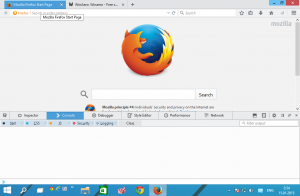Edge получава много подобрена страница с настройки на приложенията за PWA
За разлика от Edge Legacy, който Microsoft погреба по-рано тази година, Edge Chromium работи много по-добре с прогресивни уеб приложения (PWA). Браузърът може автоматично да открие кога даден уебсайт има PWA и позволява инсталирането му с едно щракване. Потребителите могат дори да превърнат обикновените уебсайтове в приложения, за да ги прикачат към лентата на задачите за бърз достъп.
Реклама
Microsoft Edge има специална страница с настройки, където потребителите могат да управляват инсталирани уеб приложения. В текущата стабилна версия тази страница е малко мека. Всичко, до което имате достъп, е просто списък с приложения и бутон за премахването им.
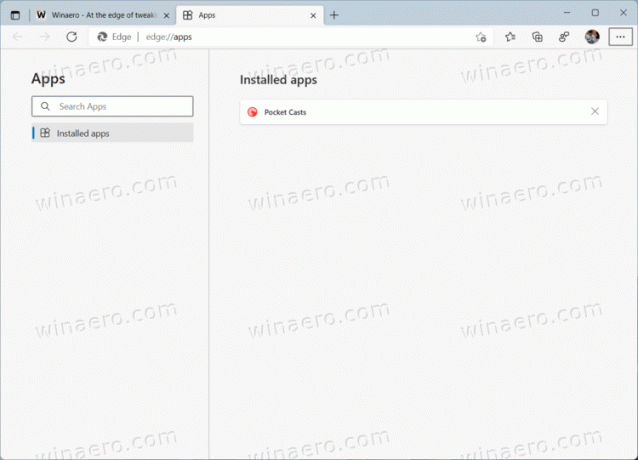
Сега Microsoft работи върху много подобрена страница с настройки за PWA в браузъра Edge. Най-новите версии на Microsoft Edge Canary имат нов флаг, който позволява ново изживяване с няколко подобрения на качеството на живот за тези, които използват прогресивни уеб приложения.
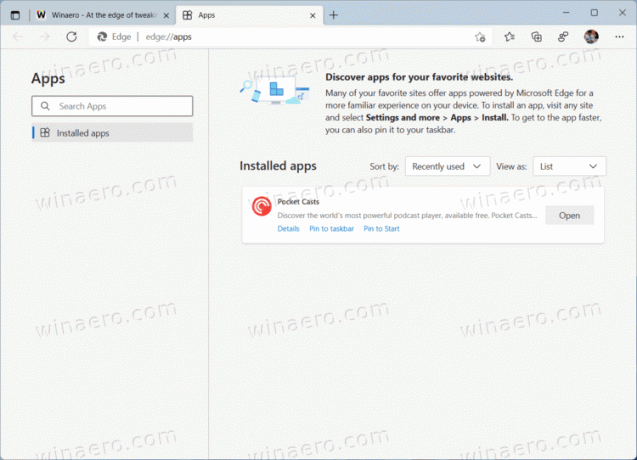
Преработената страница с приложения в Microsoft Edge предоставя на потребителите много нови опции. Вече можете да превключвате между изглед на мрежа и списък и да сортирате приложенията по име, време на инсталиране или наскоро използвани. Освен това можете да намерите бързи връзки за закачане на PWA към лентата на задачите или менюто "Старт". Новата страница с приложения ви позволява да проверявате разрешенията и информацията за всяко уеб приложение във вашия браузър, да управлявате бисквитки и предотвратяване на проследяване. Като цяло се чувства по-модерен и зрял в сравнение с това, което имаме в момента в стабилния канал.
Ако искате да разгледате новата страница с приложения в Microsoft Edge, ето как можете да я активирате. Преди да продължите, update Microsoft Edge канарче към последна версия.
Как да активирам новата страница с приложения в Microsoft Edge Canary?
- Стартирайте браузъра Edge.
- Въведете или копирайте и поставете следното в адресната лента:
edge://flags/#edge-apps-page-refresh. - Изберете Разрешено от падащото меню за Обновено потребителско изживяване на edge://apps флаг.
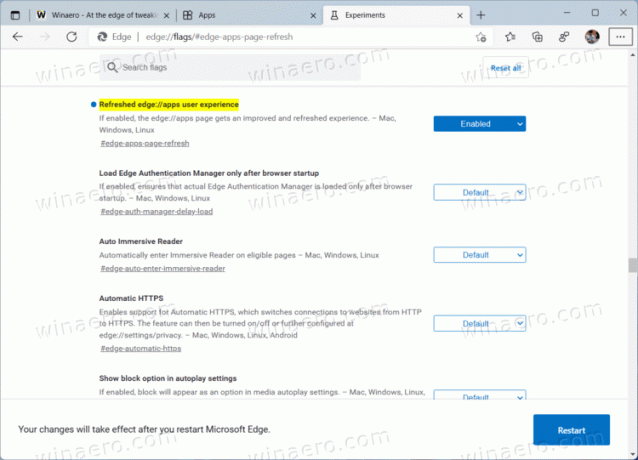
- Сега рестартирайте Edge.
- След като Microsoft Edge се включи отново, отидете на
edge://appsза да разгледате новата страница.
Имайте предвид, че в момента флагът е достъпен само в Microsoft Edge Canary. Очаквайте да се появи в Dev канала през следващите седмици.
В случай, че сте го пропуснали, Microsoft наскоро се промени как браузърът управлява иконите на разширения в лентата с инструменти в Edge, коригирайки една от най-досадните грешки, свързани с разширения в браузъра.